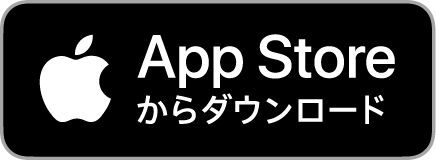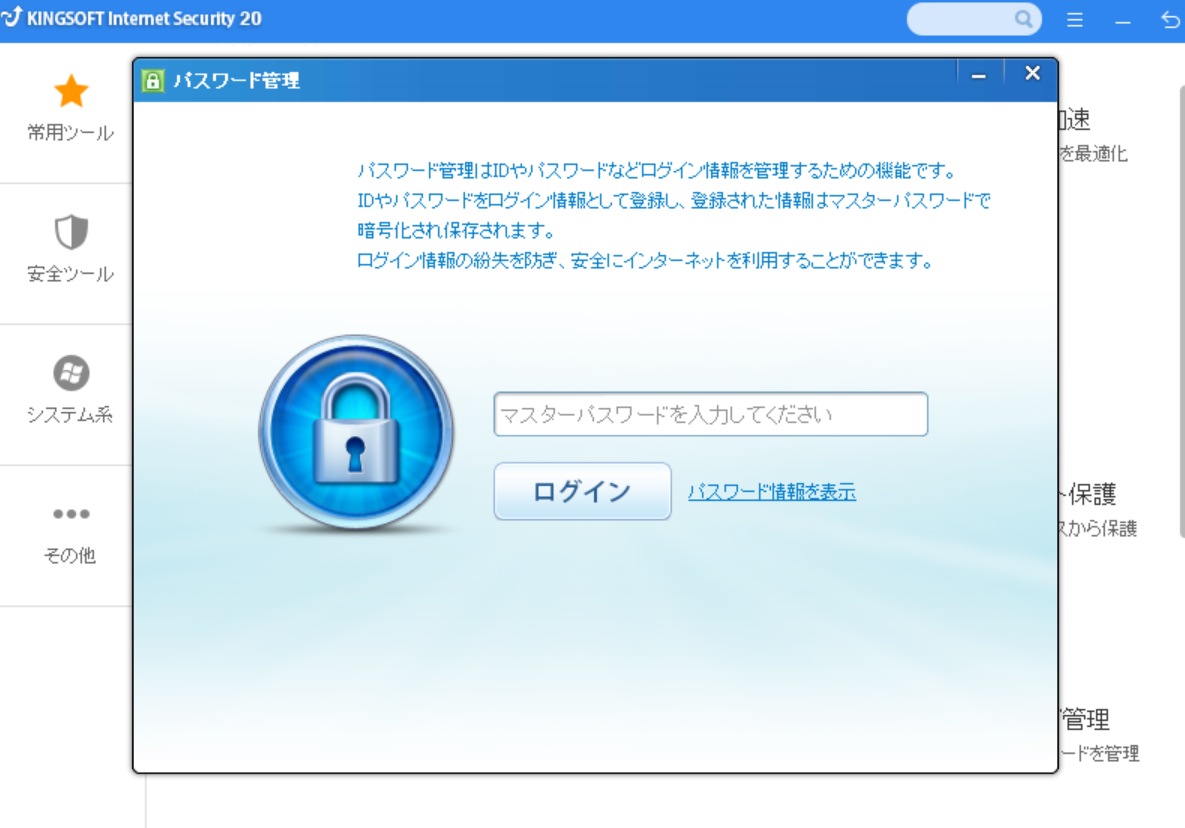
みなさん、こんにちは。KINGSOFTでセキュリティ製品を担当しているコニさんです。今回は、KINGSOFT Internet Security20(略称:KIS20)にある便利な機能についてみなさんにお伝えできればいいなと思います!
KIS20にはパスワード管理機能がある!
ネット通販や、検索サイト…便利ではあるけれど、毎回パスワードを違うものにしちゃうと覚えられないし、結局同じパスワードを使いまわしてしまう…なんて方いませんか?それ、とっても危険です!パスワードを使いまわしていると、一つのサイトで個人情報が流出してしまったときに、他のサイトのパスワードもばれてしまう…ということになりかねません。
そんな時に便利な機能が、KIS20のパスワード管理機能!使ったことありますか?パスワードを管理するための【マスターパスワード】たった1つを覚えておけば、自分のよく使うサイトのIDやパスワードを入力して保管できる機能なんです!
パスワードの安全度も診断できる!
KIS20のパスワード管理機能は、自分が使っているパスワードがどれくらい安全かどうかも確認することができます。単純で短いパスワードだとやはり危険度は高くなります。大文字、小文字、数字などをうまく組み合わせてパスワードを設定してみましょう。
登録は簡単らくらく!
気になるのは、管理方法ですよね…難しいものじゃ続かないし、普段使用しているソフトの中から簡単にできるものがいいですよね!
それでは、KIS20のパスワード管理方法を説明しますね!
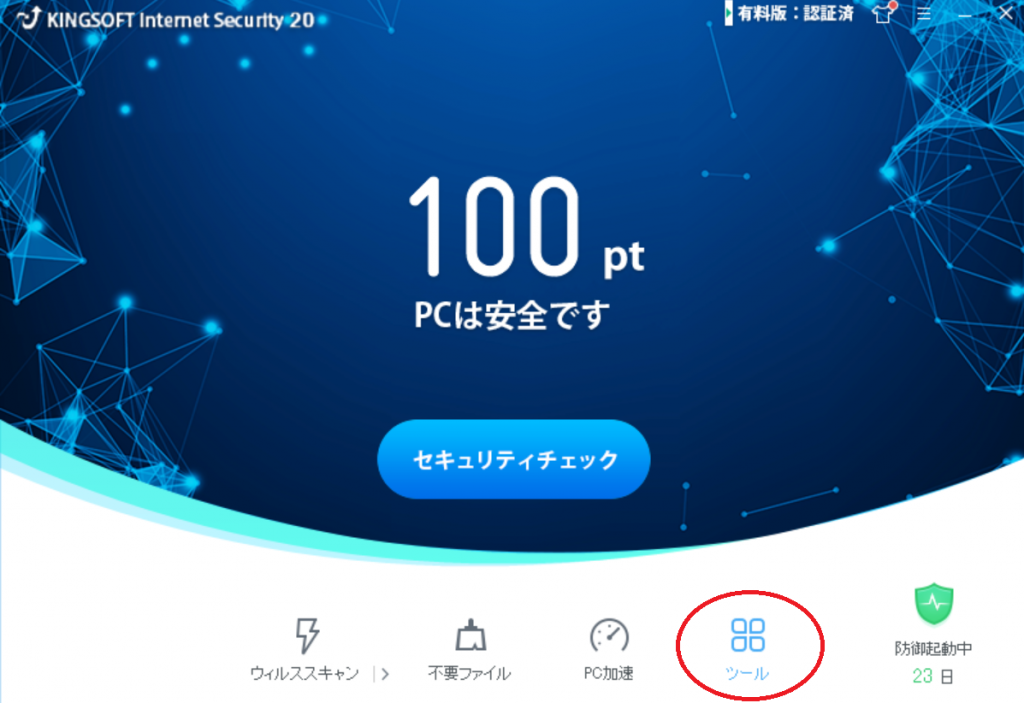
KINGSOFT Internet Security20を立ち上げたら、ツールボタンを押します。
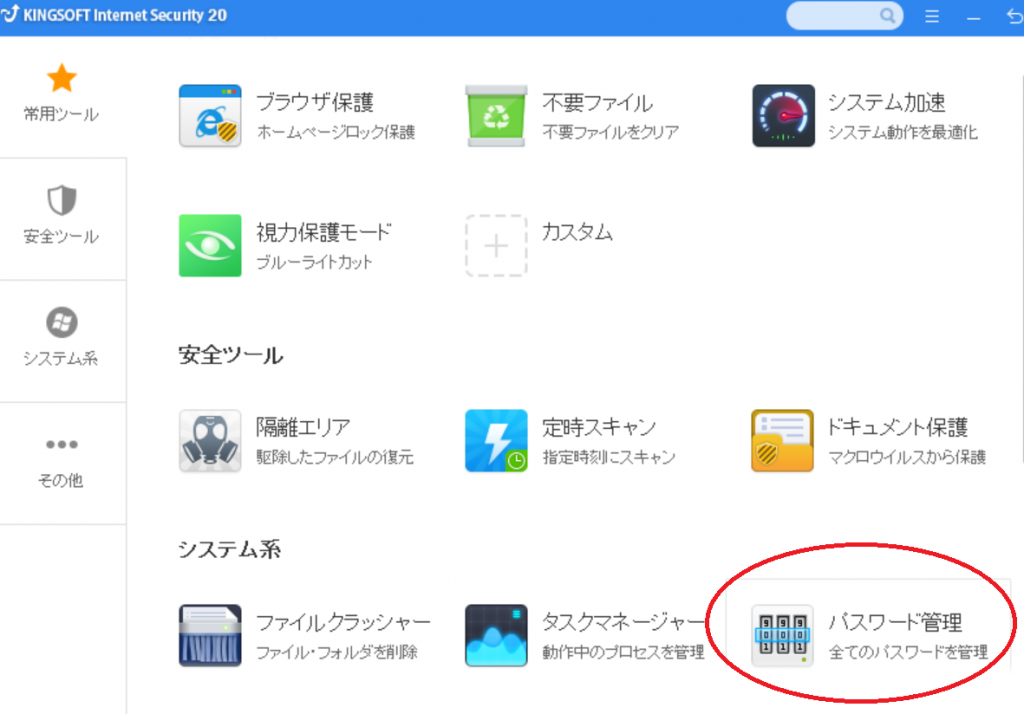
メニューの中から「パスワード管理」を選択!
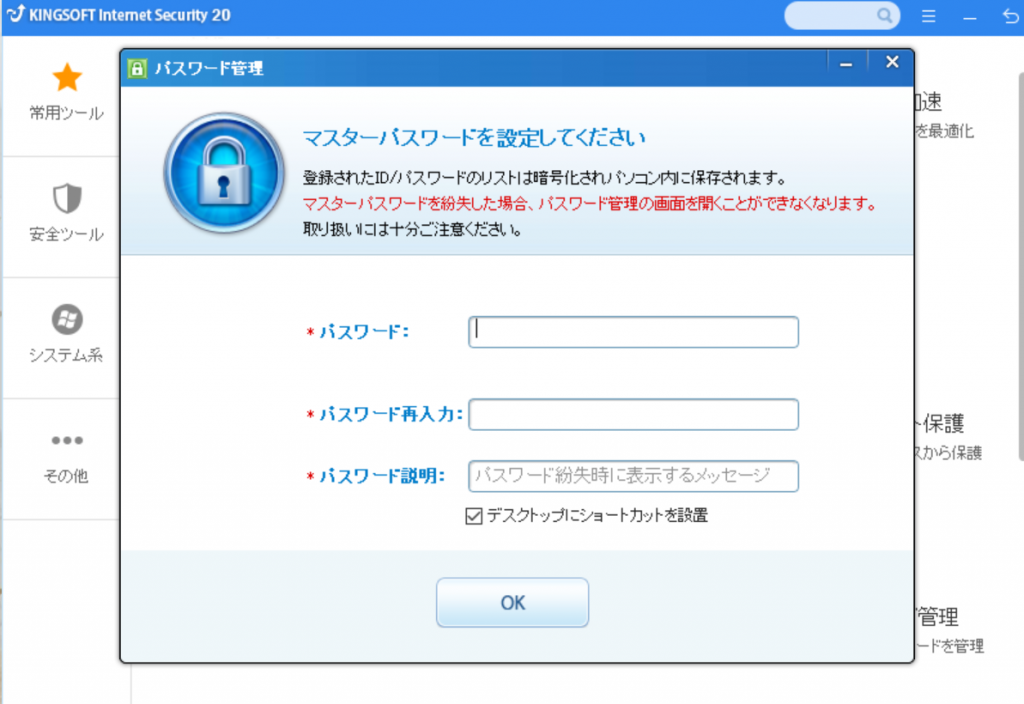
パスワード管理に使用する「マスターパスワード」を設定しましょう。このパスワードだけは忘れないようにしてくださいね。
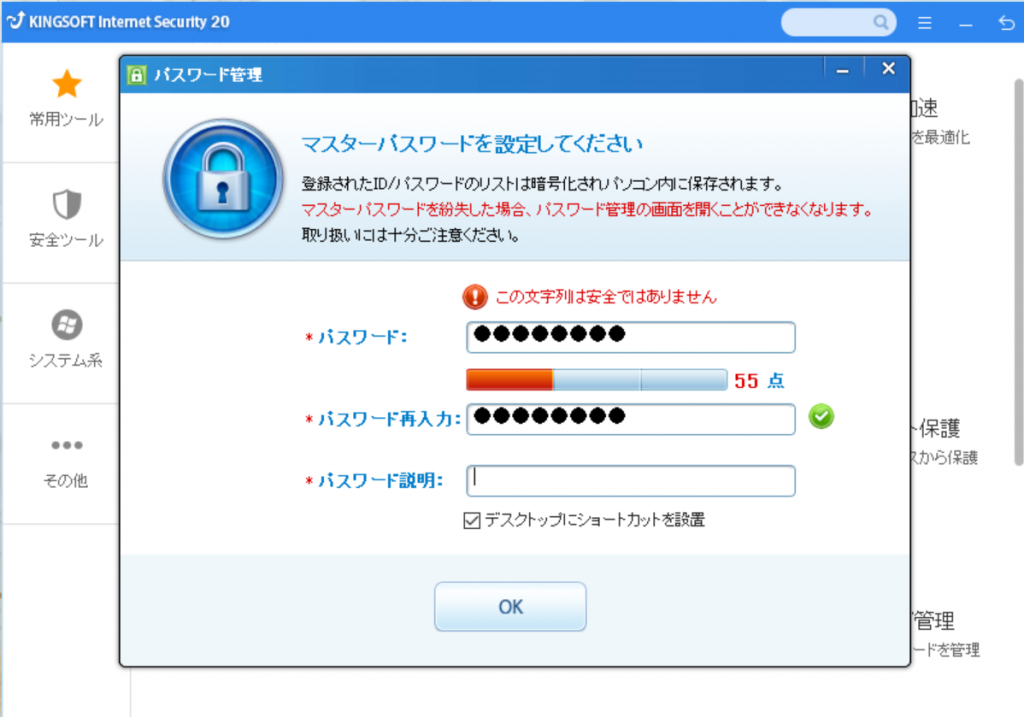
パスワードの点数が表示されますので、安全なパスワードを設定しましょう。
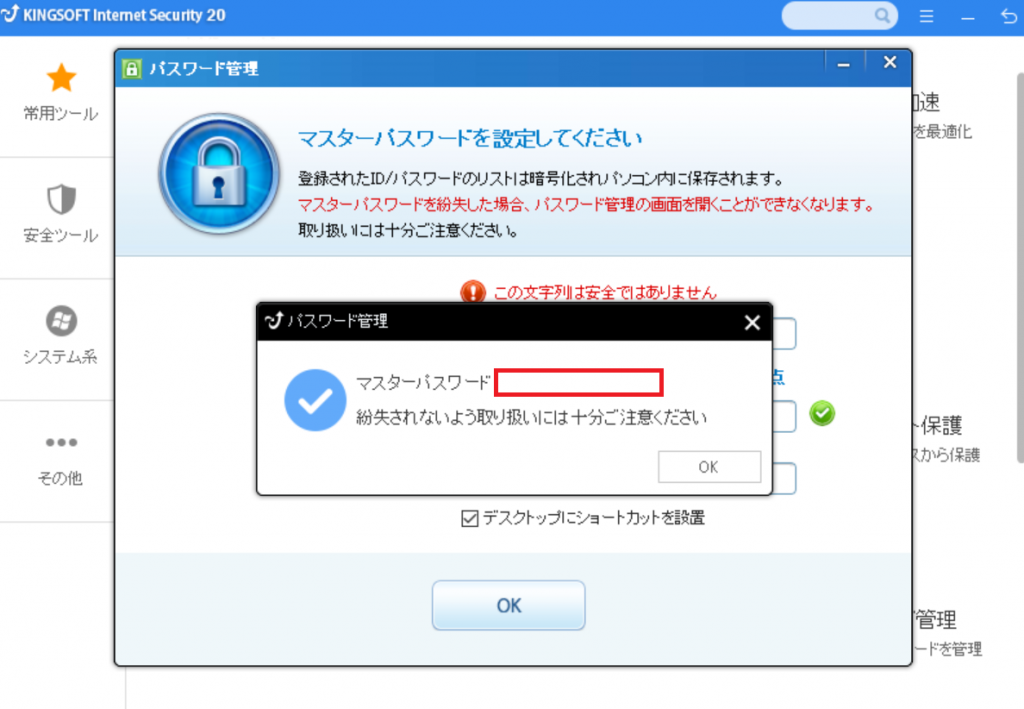
設定すると、このような画面になります。OKを押して、さっそく管理したいサイトとパスワードを登録していきましょう!
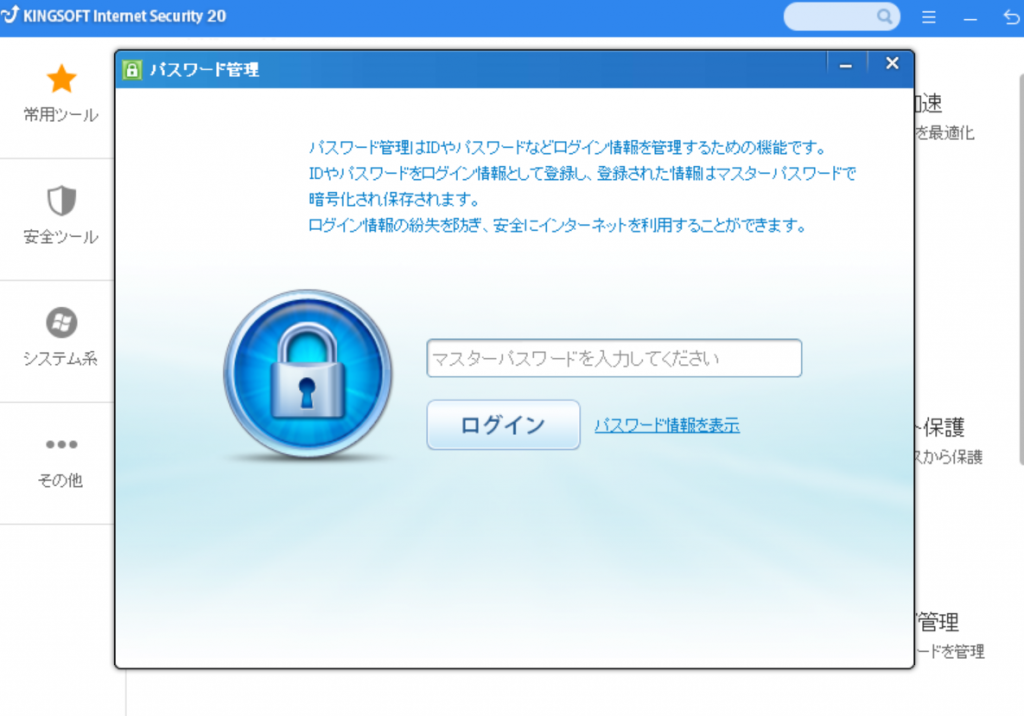
先ほど決めた「マスターパスワード」の入力画面です。パスワード管理画面を開くと必ずこの画面が表示されます。何度も言いますがこの「マスターパスワード」だけは忘れてはいけません!
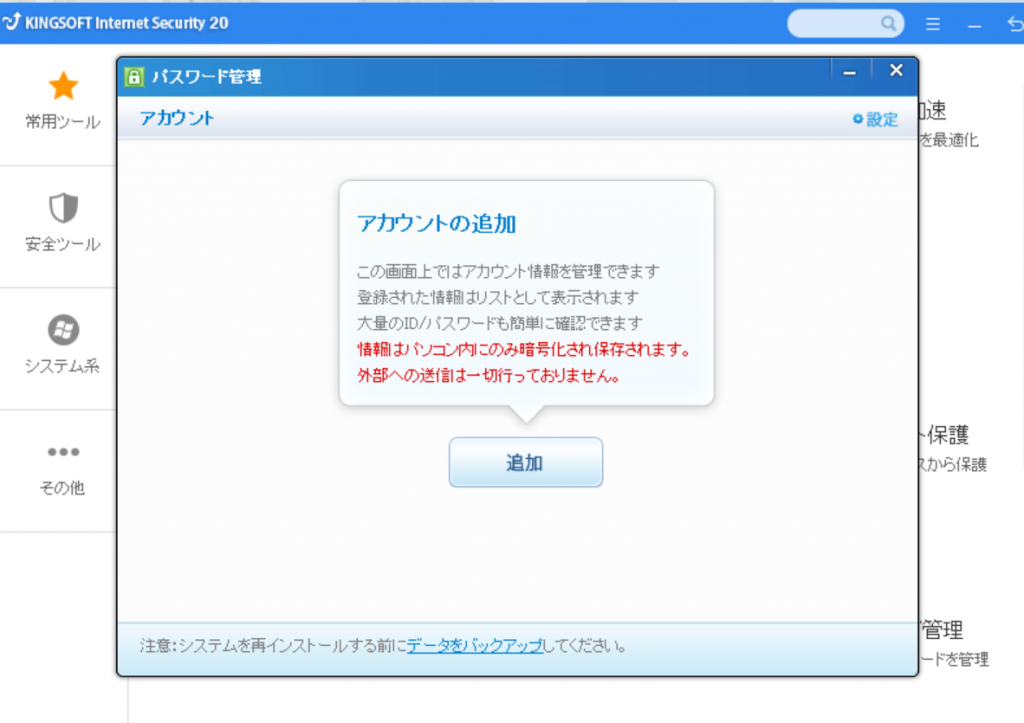
パスワードを記録しておきたいサイトを追加していきます。追加ボタンを押しましょう。
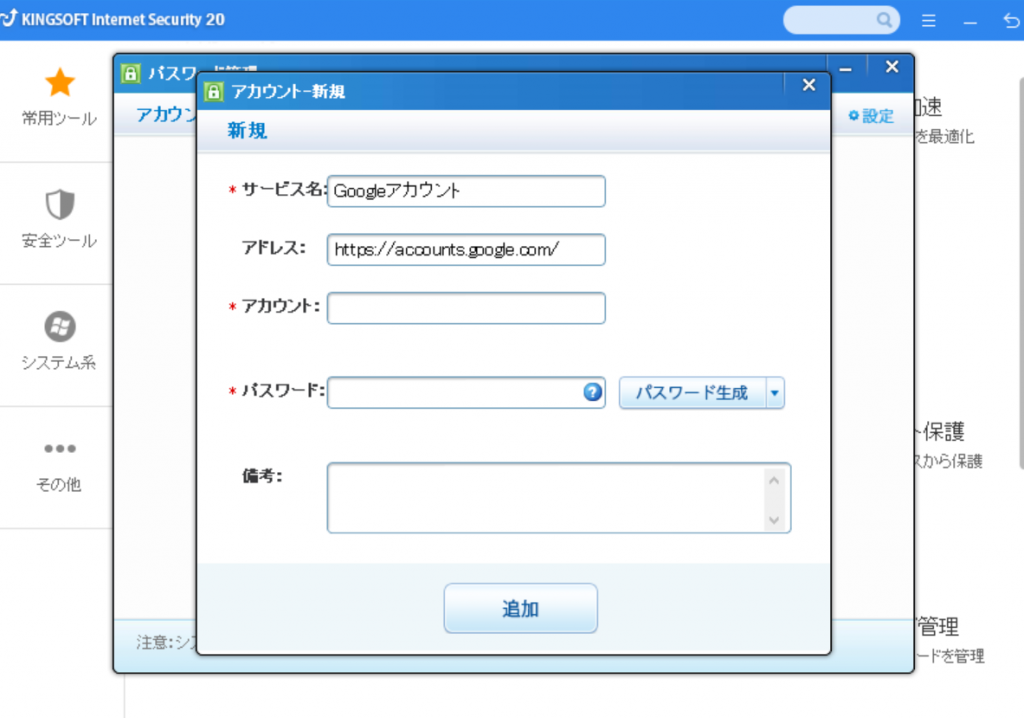
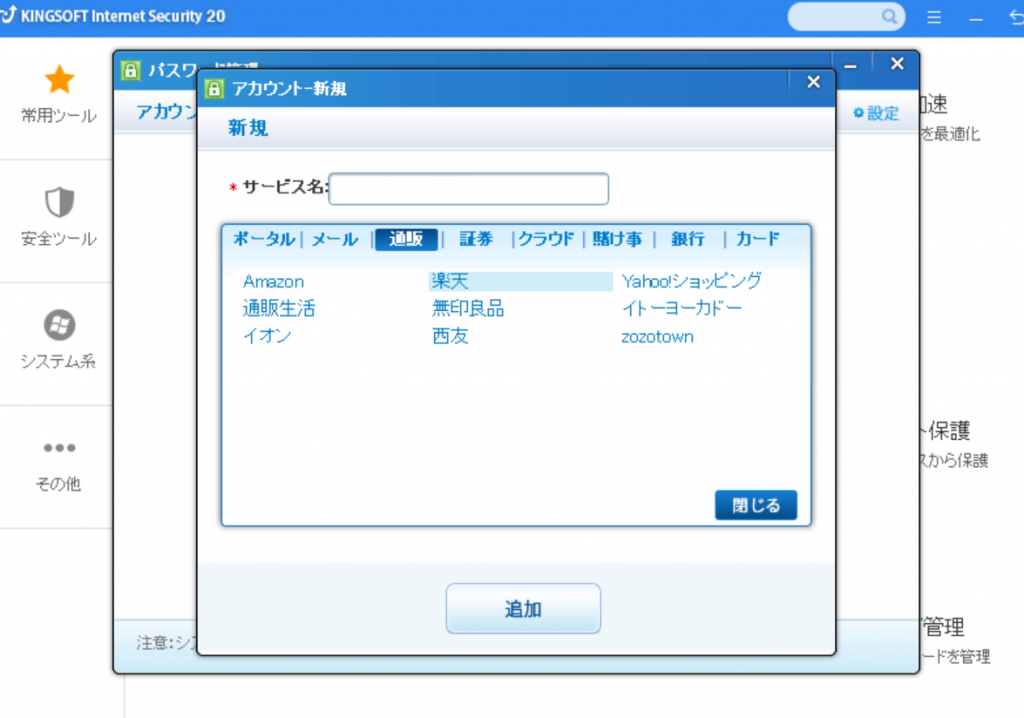
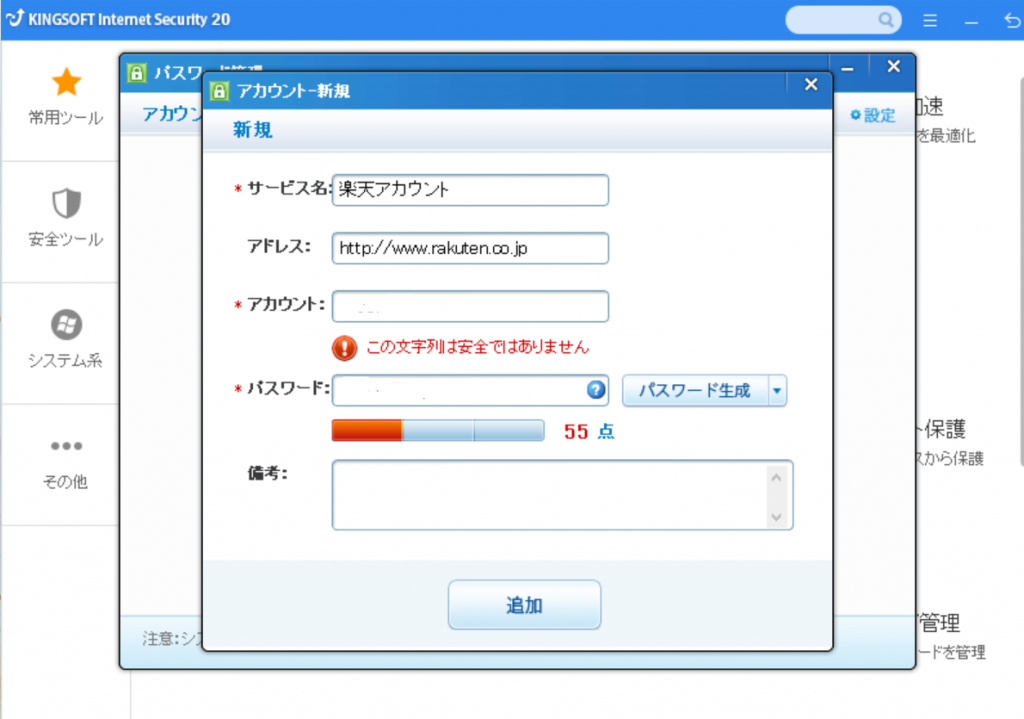
このように、いくつかの人気サイトは一覧から選んで入力することができます。簡単にできますので、よく使うものから設定していきましょう。その際にもパスワードの点数が出ますので安全なものを使用するようにしてくださいね。
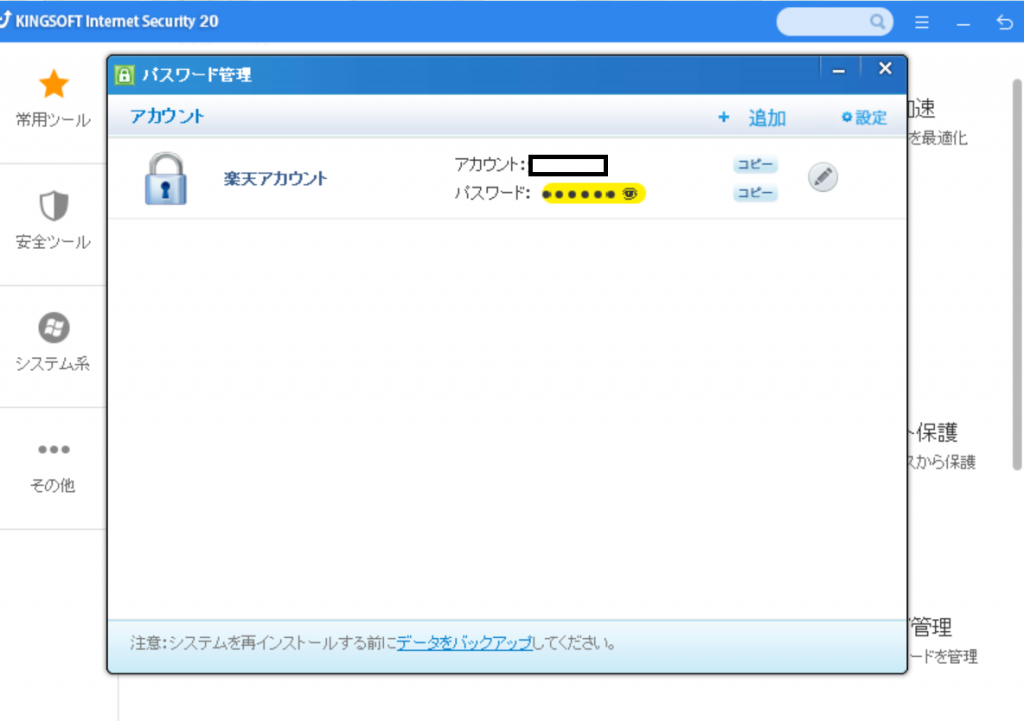
登録が完了すると、このように一覧に表示されるようになります。パスワード横にある目玉のマークを押すと、伏字になっているパスワードを確認することができます。サイト名を押すと、そのサイトへ指定したブラウザからアクセス可能です。
いかがでしたか?すごく簡単ですよね!ぜひこの機能使用してみてください。
そして実は…この便利な機能スマホでも使用できちゃうんです!
スマホでパスワード管理できるアプリ♪KINGSOFT Password Manager!

WEBサイトやアプリのログイン情報(ID、パスワード、URLなど)を登録し、パスワードロックされている本アプリで安全にパスワードを保管できます。ワンタップでパスワードを自動生成することができるため、攻撃者から特定されにくいセキュリティ強度の高いパスワードでアカウント管理できます。そのほかにも、パスワードチェックやメモ機能など便利機能がシンプルに使用できるようになっています。
PCのパスワード管理と合わせて、ぜひスマホでもセキュリティ管理強化していきましょう♪
KINGSOFT Password Manager製品ページはこちら